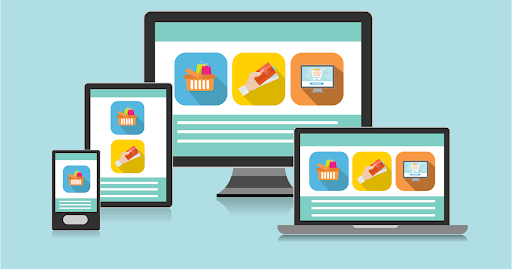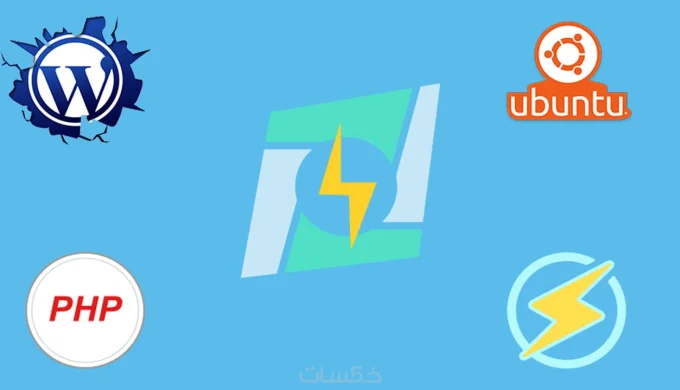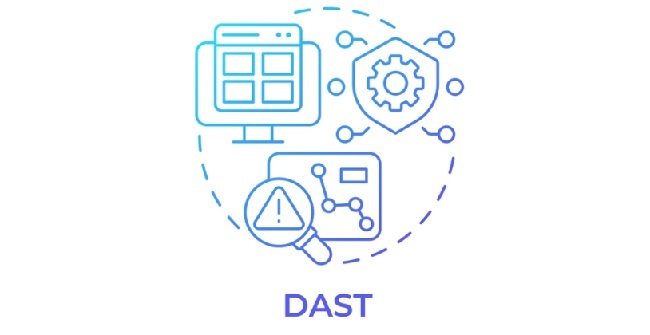Sau đây, LANIT sẽ hướng dẫn chi tiết các bước để tạo Proxy IPv6 nhanh chóng. Đầu tiên bạn cần cài đặt hệ điều hành trên VPS.
Bước 1: Cài đặt hệ điều hành OS cho VPS
Bạn tiến hành truy cập trang quản lý dịch vụ đã đăng ký bên LANIT, bạn có thể truy cập nhanh tại đây
Tại Trang chủ => Chọn mục Dịch Vụ => Chọn Dịch vụ đã đăng ký => Chọn mục Quản lý dịch vụ

Sau đó tại bảng điều khiển, bạn chọn vào biểu tượng OS Reinstall
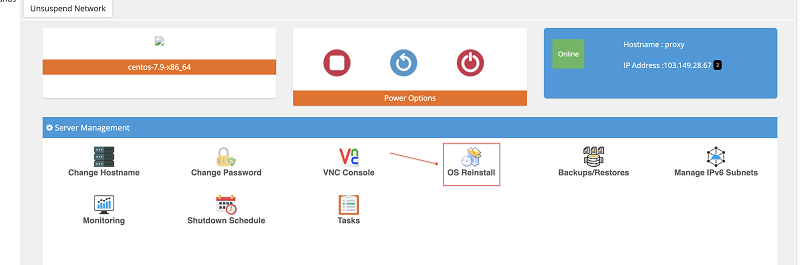
Tiếp tục chọn phiên bản CentOS thích hợp
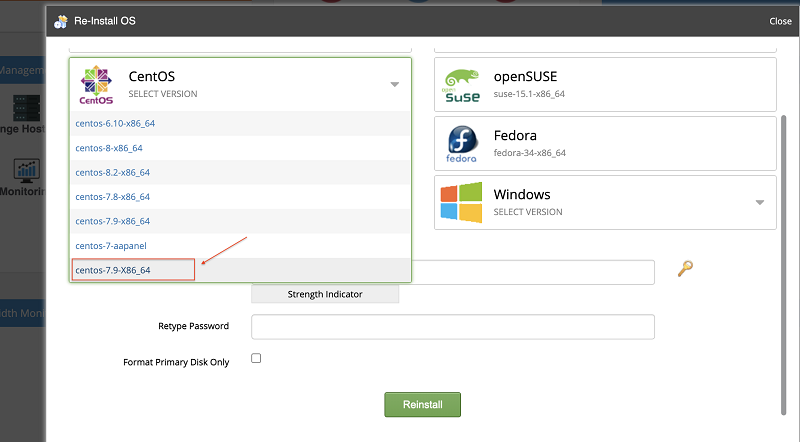
Ở đây, LANIT chọn bản Centos-7.9-X86_64. Sau đó, nhập mật khẩu VPS bạn muốn cài đặt.
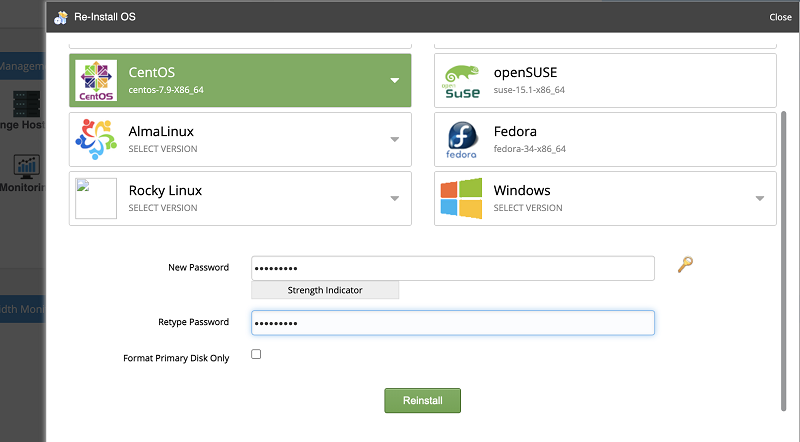
Lúc này, hệ thống đang tiến hành cài đặt lại hệ điều hành, bạn hãy đợi 5-10p để hệ thống cài xong
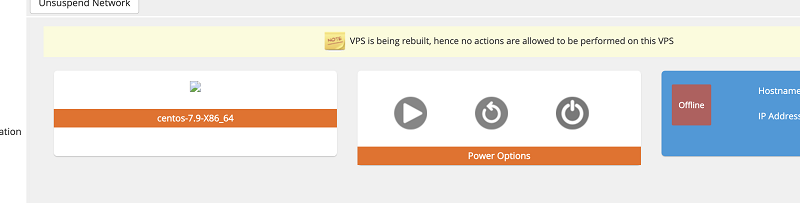
Bước 2: Truy cập và cài đặt proxy IPv6 trên VPS
Mở cmd với Windows hoặc Terminal với MacOS và gõ lệnh sau:
Lưu ý, đổi địa chỉ IP vps thành IP của bạn.
Sau đó gõ Yes, nhập mật khẩu VPS và nhấn Enter. (Gõ mật khẩu trên màn hình sẽ không hiện gì).
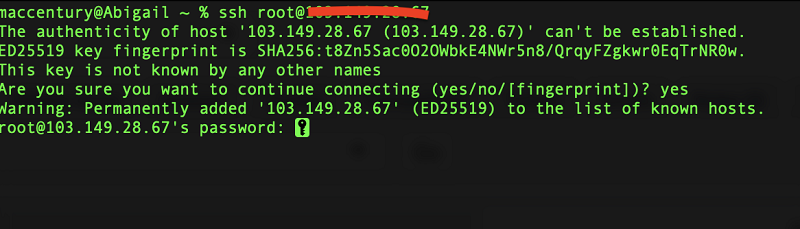
Truy cập thành công
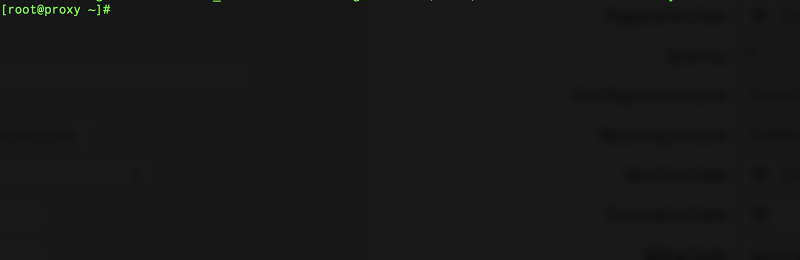
Tiến hành tạo proxy
Copy và chạy Scrip sau:
curl -sO https://raw.githubusercontent.com/lanit-com-vn/proxy/main/ipv6-with-port-none-password.sh && chmod +x ipv6-with-port-none-password.sh && bash ipv6-with-port-none-password.sh
Nhập số Port bắt đầu để tạo Proxy. (LANIT lấy từ 20000 trở lên).
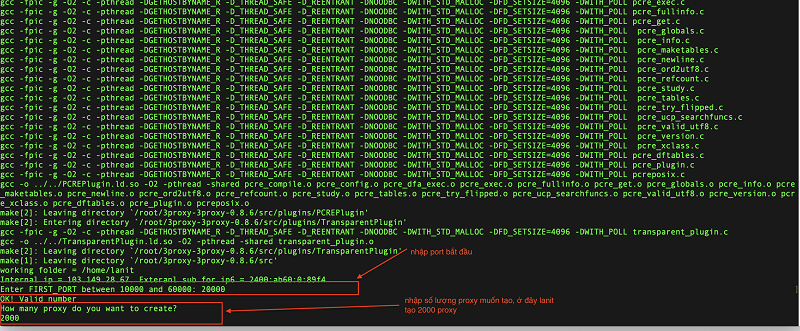
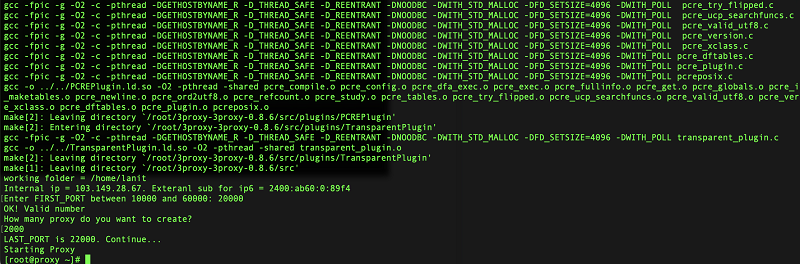
Như vậy là bạn đã tạo xong Proxy
Sau đây là cách tiến hành lấy Proxy ra sử dụng:
Cách 1: Proxy sẽ nằm ở đường dẫn: /home/lanit/proxy.txt
Bạn có thể chạy lệnh vi /home/lanit/proxy.txt để xem và copy Proxy ra để sử dụng
Cách 2: Dùng FTP vào VPS để tải file Proxy về
Cài đặt phần mềm winscp về máy theo link này: https://winscp-net.translate.goog/eng/docs/guide_install?_x_tr_sl=en&_x_tr_tl=vi&_x_tr_hl=vi&_x_tr_pto=tc
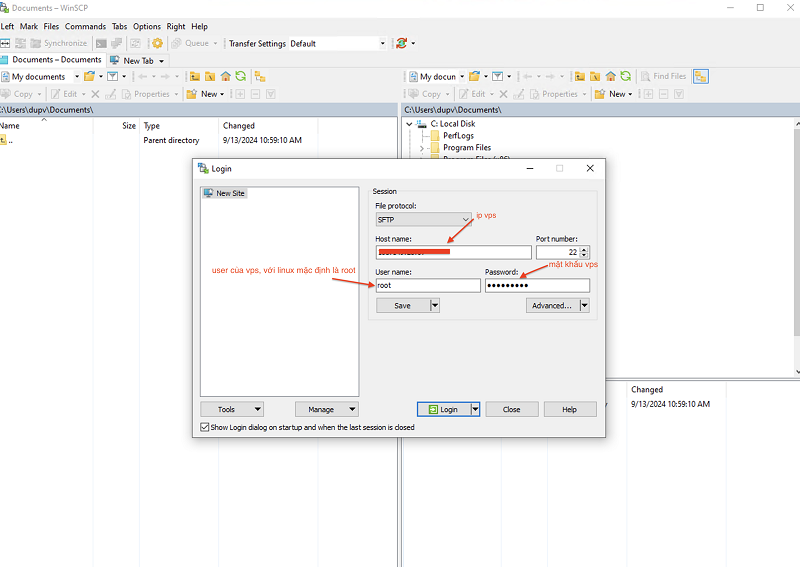
Tiến hành đăng nhập với thông tin sau:
- Host name : 123.123.11 (mật khẩu VPS)
- User name : root
- Password : mật khẩu VPS
Sau khi đã truy cập vào VPS, bạn vào đường dẫn /home/lanit/proxy.txt
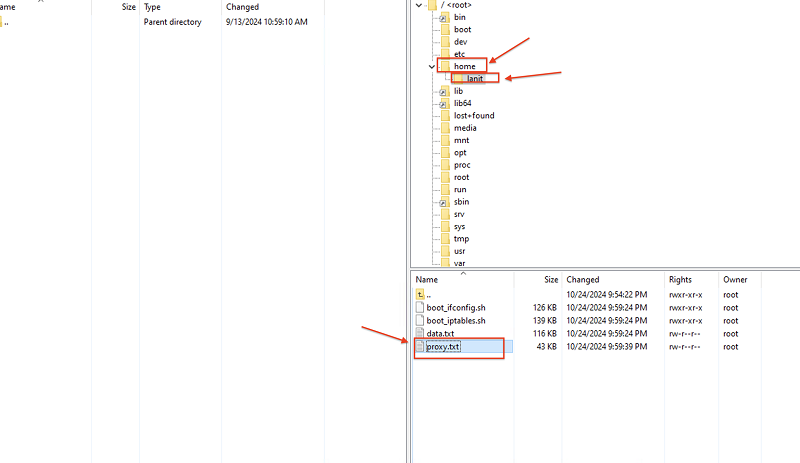
Khi thấy file proxy, bạn có thể kéo thả về máy tính cá nhân và sử dụng nó
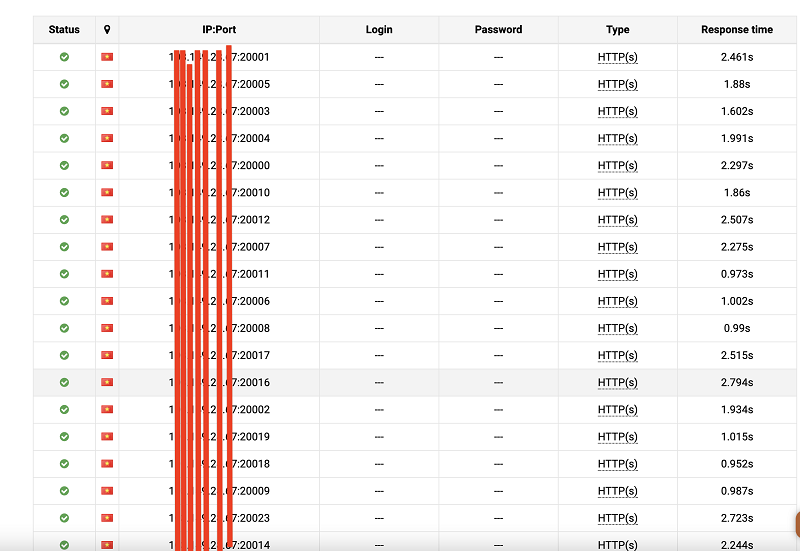
Cuối cùng, bạn có thể tiến hành Test Proxy
(Rất xin lỗi anh chị hiện Tool tạo Proxy có một số file bị xoá, chúng tôi sẽ cập nhật lại và cung cấp anh chị sớm nhất. Rất mong anh chị thông cảm! Chân thành cảm ơn!)
Bạn có thể truy cập trang web: https://proxy6.net/en/checker và tiến hành Copy Proxy vào và chạy Test.
Lời kết
Trên đây, LANIT đã hướng dẫn bạn các bước để tạo Proxy IPv6 chi tiết nhất, cũng như test và sử dụng nó. Nếu bạn cần thuê VPS để tạo Proxy liên hệ ngay với LANIT để được tư vấn chi tiết nhất nhé!







![[Tư vấn] thuê VPS FOREX giá rẻ, cấu hình phù hợp chạy FOREX](https://lanit.com.vn/wp-content/uploads/2022/06/vps-chay-forex-cac-lua-chon-vps-toi-uu1-960x745-1.jpg)